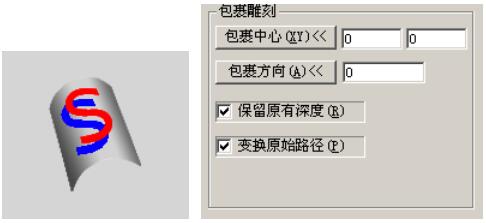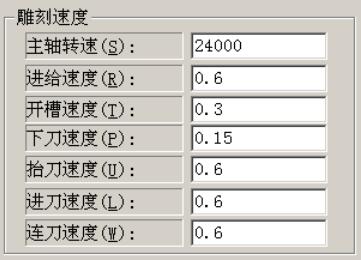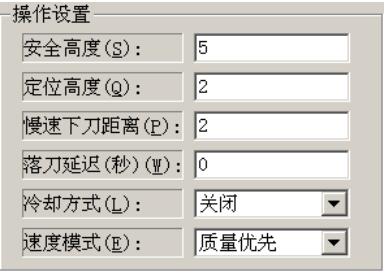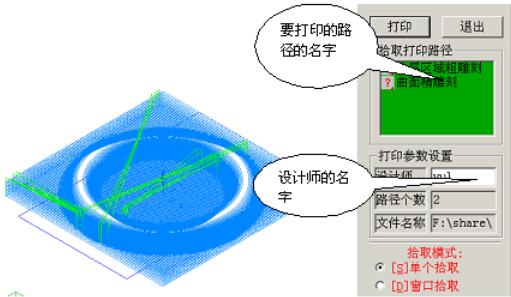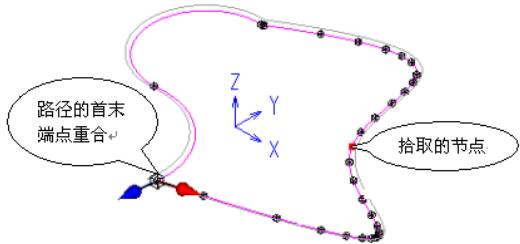环切走刀
环切走刀是沿边界曲线环绕走刀。环切走刀的参数包括最少抬刀、从内向外走刀、环切并清角,参考图1。参数中的最少抬刀同行切走刀中的最少抬刀的意义是一样的。
▲图1 环切走刀参数
从内向外走刀:
环切方向包括“从内向外”和“从外向内”两种。选择该项为“从内向外”,加工时,在加工走刀过程中刀具在区域中间下刀,在整个切削过程中切削量比较均匀;不选该项,则为“从外向内”,刀具从最外面开始雕刻,逐步向内走刀,它主要用于一些薄壁件的雕刻,如图2所示。
▲图2 环切方向
环切并清角:
当刀具路径重叠率低于50%时,选中这个复选框,加工时将尽量清除内角残留材料,否则在区域内部容易留下残料,如图3所示。
▲图3 环切清角
折线连刀:
在进行环切走刀的时候两个环之间如果直接用直线连过去,会损伤刀具,应该沿着加工方向画一个Z形折线连过去,效果就比较好,如图4所示,坐标的路径没有选择折线连刀,右边的选择了折线。
▲图4 折线连刀
光滑路径:
该项功能在环切并清角选中时才起作用,将清角路径变得光滑,如图5所示。
▲图5 光滑路径